Come ruotare un video iPhone in Windows Live Movie Maker
È molto semplice acquisire video utilizzando la fotocamera del tuo iPhone 5 e sono disponibili diverse opzioni per disattivare il video dal tuo dispositivo. La mia preferenza personale è quella di caricare il video su Dropbox, ma è anche possibile sincronizzare il telefono tramite iTunes o utilizzare un altro programma di archiviazione cloud. Ma una volta ottenuto il video sul tuo computer Windows 7, potresti scoprire che non è orientato correttamente. Fortunatamente c'è un programma chiamato Windows Live Movie Maker che è gratuito con la tua copia di Windows 7 e puoi usare questo programma per ruotare il tuo video iPhone 5 in modo che venga visualizzato correttamente.
Se non hai Windows Live Movie Maker sul tuo computer, puoi scaricarlo da qui.
Rotazione di video iPhone utilizzando Windows Live Movie Maker
Se stai preparando il tuo video iPhone in modo da poterlo caricare su un servizio di condivisione video, è importante che il video sia ottimizzato per consentire alle persone di visualizzarlo correttamente sullo schermo del proprio dispositivo. La natura dell'evento che stavi registrando probabilmente ti ha richiesto di filmarlo con un'angolazione non ottimale, quindi ora hai un video che deve essere ruotato per essere visualizzato correttamente. Fortunatamente questo processo può essere realizzato con Windows Live Movie Maker.
Passaggio 1: individua il video dell'iPhone sul tuo computer. Per semplicità, ho spostato il file video sul mio desktop.

Passaggio 2: fare clic con il pulsante destro del mouse sul file, fare clic su Apri con, quindi su Windows Live Movie Maker .
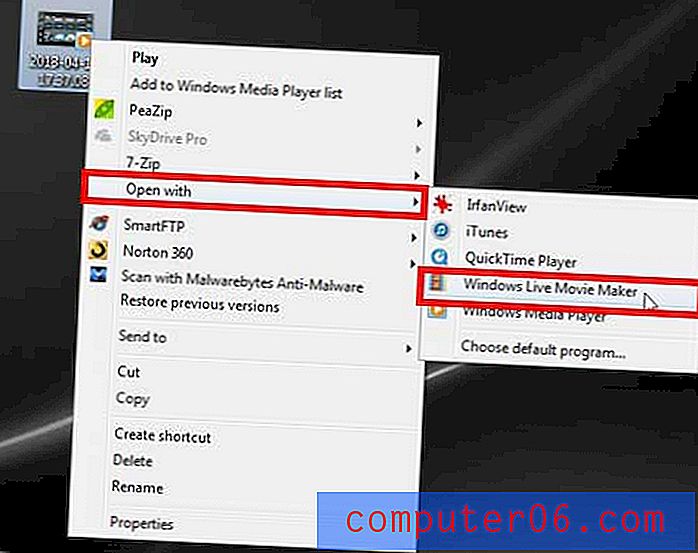
Passaggio 3: confermare che la scheda Home sia selezionata nella parte superiore della finestra.
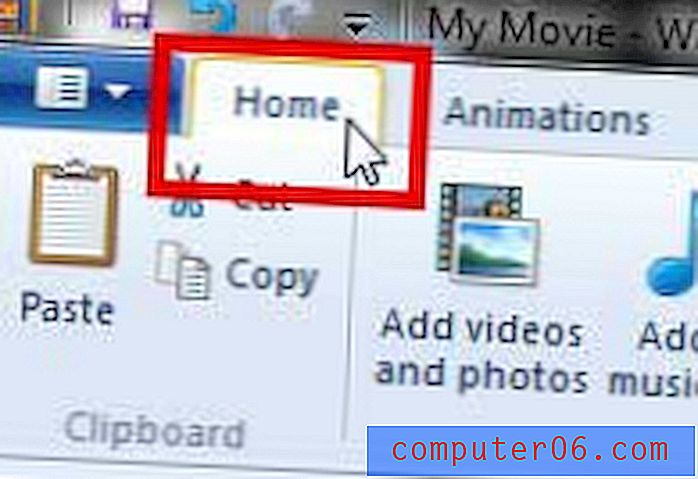
Passaggio 4: fare clic sul pulsante Ruota a sinistra o Ruota a destra nella sezione Modifica della barra multifunzione per orientare correttamente il video.
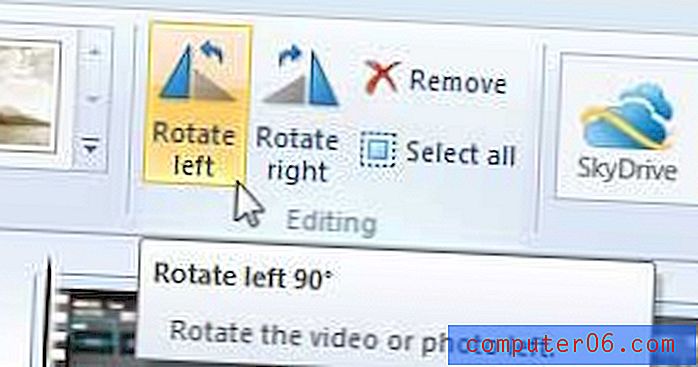
Passaggio 5: fai clic sulla scheda Movie Maker nella parte superiore della finestra, fai clic su Salva filmato, quindi fai clic sulla dimensione desiderata per il video ruotato. Si noti che maggiore è la risoluzione, maggiore sarà la dimensione del file.
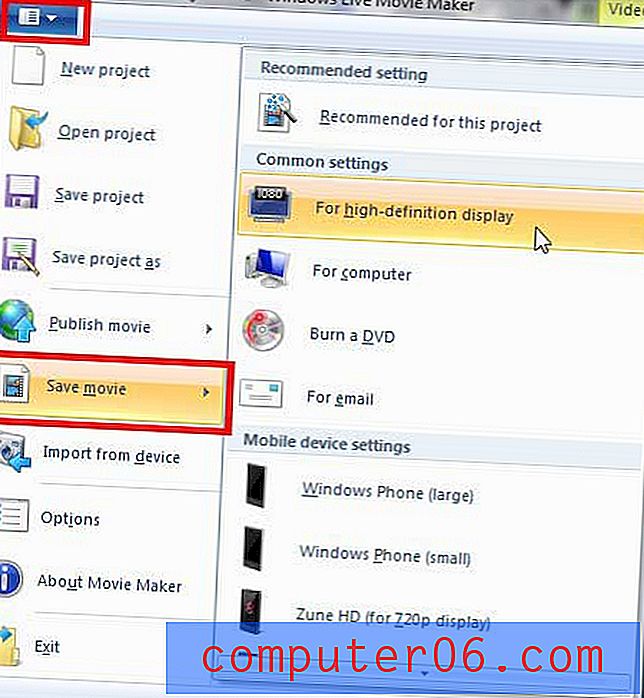
Se pensi che registrerai molti video in futuro, potresti ottenere un servizio migliore ottenendo una videocamera dedicata. La qualità del video sarà molto maggiore e le videocamere non solo sono diventate fisicamente più piccole, ma sono anche diventate molto più convenienti. Fai clic qui per visualizzare un elenco di alcune videocamere popolari su Amazon.
Abbiamo scritto una serie di altre utili esercitazioni su Windows Live Movie Maker che possono aiutarti a modificare ulteriormente i tuoi video.



